Диаграмма Ганта — это наглядное изображение графика работ по проекту. Она построена в соответствии с планом проекта. Диаграмма Ганта состоит из задач в виде отрезков, которые размещены вдоль временной оси. Начало и конец отрезка соответствуют датам начала и завершения задачи. Длина отрезка соответствует продолжительности задачи.
Работа с диаграммой Ганта доступна на следующих страницах:
- план проекта;
- страница редактирования плана проекта;
- оптимизатор ресурсов.
На рисунке ниже представлен пример диаграммы Ганта на странице плана проекта.
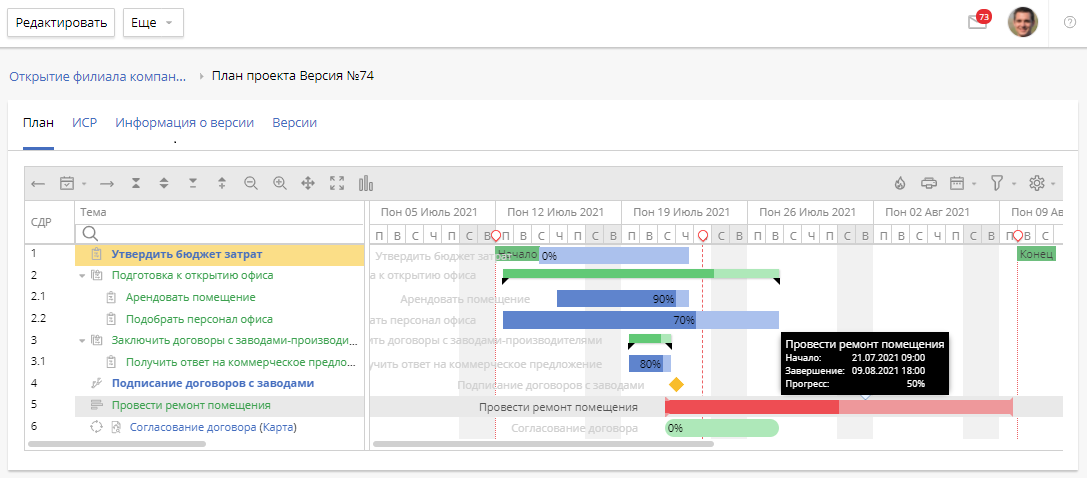
Диаграмма Ганта отделена от списка задач разделителем. Перемещая его, можно менять размер видимой части диаграммы. Чтобы скрыть список задач, дважды нажмите на разделитель. Чтобы отобразить скрытый список задач, нажмите ![]() .
.
Примечание. Если вы переместили разделитель, это изменение применится и к другим страницам текущего проекта, на которых отображается диаграмма Ганта.
Задачи на диаграмме Ганта
На диаграмме Ганта применяется следующее обозначение задач разного типа:
- задача по проекту — отрезок голубого цвета. Процент выполнения обозначается синим цветом;
- контрольная точка — ромб желтого цвета, который размещен на временной оси в соответствии с датой завершения задачи;
- вложенный проект — отрезок розового цвета. Процент выполнения обозначается красным цветом;
- задача запуска бизнес-процесса — отрезок светло-зеленого цвета. Начало и конец отрезка имеют округлую форму. Процент выполнения обозначается темно-зеленым цветом;
- фазовая задача — узкий отрезок, который обозначается цветом так же, как задача запуска бизнес-процесса.
Чтобы увидеть основную информацию о задаче (название, даты начала и завершения, процент выполнения), наведите курсор на отрезок.
Примечание. Для контрольной точки процент выполнения не отображается.
Можно выделить задачу в списке задач. Для этого нажмите на отрезок. При этом для фазовой задачи скроются все ее подзадачи. Чтобы их отобразить, нажмите на отрезок повторно.
Работа с диаграммой Ганта
При работе с диаграммой Ганта вы можете использовать панель инструментов на странице плана проекта, на странице редактирования плана проекта и в оптимизаторе ресурсов. Например, удобно использовать увеличение и уменьшение масштаба диаграммы, а также полноэкранный режим.
На странице редактирования плана проекта можно изменить сроки и процент выполнения задач.
Изменение сроков задач
Для изменения сроков задач используйте следующие способы:
- если хотите изменить длительность задачи, переместите начало или конец отрезка на временной оси;
- если хотите изменить только сроки задачи, переместите отрезок вдоль временной оси.
Сроки задачи изменятся в соответствии с новым положением отрезка. Связанные элементы также изменятся. Например, если вы меняете сроки фазовой задачи, то изменятся сроки всех ее подзадач. Для удобства во время перемещения над отрезком отобразится информация о новых сроках задачи.
При изменении сроков нужно учитывать, что для них могут быть установлены ограничения. Если возникло несоответствие ограничениям, то в открывшемся окне выберите вариант:
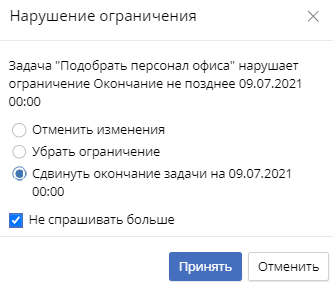
- отменить изменение;
- убрать ограничение;
- сдвинуть дату начала или завершения задачи в соответствии с ограничением.
Если установить флажок Не спрашивать больше, то в следующий раз автоматически будет выбран такой же вариант.
Изменение процента выполнения задачи
Изменение процента выполнения доступно только для задач по проекту. Для этого наведите курсор на отрезок и переместите границу между синей и голубой частями отрезка.
Нашли опечатку? Выделите текст, нажмите ctrl + enter и оповестите нас